Обслуживание линии imei. Как проверить гарантию и дату активации iPhone по серийному номеру.
При покупке iPhone с рук необходимо быть чрезвычайно внимательным. Китайцы научились делать практически идеальные копии смартфонов, отличить которые неопытному пользователю бывает сложно, а оригинальные устройства могут быть с просроченной гарантией. Удостовериться в честности продавца поможет официальный сайт компании Apple, где можно за несколько секунд проверить приобретаемое устройство по серийному номеру.
Для того чтобы получить дополнительную информацию об iPhone нам понадобится серийный номер устройства. Получить его можно различными способами, например, посмотреть на задней крышке устройства (или на лотке SIM-карты в старых моделях), но проще всего - зайти в настройки.
Как узнать серийный номер iPhone?
Шаг 1. Перейдите в меню Настройки -> Основные
Шаг 2. Выберите пункт Об устройстве
 Шаг 3. Найдите строчку «Серийный номер
» и перепишите указанное в ней значение
Шаг 3. Найдите строчку «Серийный номер
» и перепишите указанное в ней значение
Серийный номер добыли, осталось только проверить его на сайте Apple. Как это сделать - написано в инструкции ниже.
Шаг 1. Перейдите на специальную страницу сайта Apple для проверки iPhone по серийному номеру (ссылка)
Шаг 2. В строке «Введите серийный номер аппаратного оборудования» укажите серийный номер проверяемого устройства и нажмите «Продолжить »
Шаг 3. Дождитесь загрузки страницы с результатами и ознакомьтесь с полученной информацией
 Какую информацию позволяет узнать данная страница? Здесь вы можете удостовериться в оригинальности приобретаемого устройства, определить дату окончания гарантии и возможности получения технической поддержки по телефону. Если iPhone не был активирован, то на этой же странице вы получите уведомление о необходимости прохождения активации.
Какую информацию позволяет узнать данная страница? Здесь вы можете удостовериться в оригинальности приобретаемого устройства, определить дату окончания гарантии и возможности получения технической поддержки по телефону. Если iPhone не был активирован, то на этой же странице вы получите уведомление о необходимости прохождения активации.
Информация о том, как проверить iPhone по серийному номеру и IMEI, будет полезна пользователям, которые собираются приобрести смартфон с рук или не уверены в честности продавца. Чтобы убедиться в оригинальности устройства, достаточно ввести его идентификационные данные на специальной странице сайта Apple, предоставляющей сведения о наличии права на обслуживание и поддержку.
Поиск идентификационных данных
Каждый Айфон имеет уникальный серийный номер и IMEI, по которым можно определить время выпуска, продажи и активации и другую информацию. Узнать серийник можно несколькими способами:
- Посмотреть на коробке.
- Открыть основные настройки и перейти в раздел «Об устройстве».
- Найти на лотке SIM-карты или корпусе телефона.
Обратите внимание: в коде используется цифра «0», но не может быть буквы «O».
Проверка по серийному номеру
На последних моделях iPhone на корпусе или лотке SIM-карты размещается только IMEI, но это не проблема: его можно использовать вместо серийника для проверки подлинности. Проверка Айфона осуществляется на сайте Apple на страничке checkcoverage . Вставьте в поле номер, введите код с картинки и нажмите «Продолжить», чтобы запустить поиск информации о телефоне.
Система быстро распознает оригинальное устройство и покажет его статус. Важно, чтобы возле пункта «Valid Purchase Date» стояла галочка – это подтверждение того, что iPhone подлинный, и был куплен в компании Apple. Если отметки нет, то вы держите в руках подделку, которая не имеет никакого отношения к американской компании, какой бы похожей на оригинальный телефон она не выглядела.

Если с момента приобретения смартфона прошло больше года, международная гарантия на него перестает действовать. Понять это можно по информации, указанной в пунктах «Telephone Technical Support» и «Repairs and Service Coverage». Больше никаких сведений официальный сайт Apple не предоставляет, так что если нужна дополнительная информация, придется обращаться к другим источникам, чтобы узнать информацию:
- Модель смартфона.
- Регион, для которого он был изготовлен.
- Главные технические характеристики.
- Дата выпуска.
- Завод-изготовитель.
По серийнику также можно идентифицировать официально восстановленный iPhone – у таких телефонов код начинается с «5K». Многие продавцы выдают восстановленные смартфоны за новые, так что обратите внимание на этот параметр.
Проверка телефона по IMEI
IMEI – это международный идентификатор мобильного оборудования, который есть не только у iPhone, но и других телефонов. Если по серийному номеру можно узнать только о состоянии международной гарантии, то ИМЭЙ позволяет узнать намного больше сведений об iPhone.
Узнать IMEI можно так же, как серийный номер iPhone. Самый простой способ – посмотреть в настройках.
- Откройте раздел «Основные» в настройках.
- Зайдите в подраздел «Об устройстве».
- Найдите пункт «IMEI».
Для отображения кода также используется запрос #06#, введенный в приложении «Телефон». Кроме того, ИМЭЙ выгравирован на корпусе устройства или лотке SIM-карты, а также нанесен на этикетке с штрихкодом на упаковке, так что если нельзя посмотреть его в настройках, найдутся другие варианты. Главное, чтобы номер совпадал во всех местах: на упаковке, корпусе и в настройках. Несоответствие IMEI – повод задуматься об оригинальности устройства и честности продавца.

Проверка по IMEI осуществляется не на сайте Apple, а на ресурсе imei.info. Здесь нужно ввести код в поисковую строку, поставить галочку, что вы не робот, и нажать «Check». В результате поиска вы увидите информацию об устройстве, включая сведения о годе производства и модели, а также основные технические характеристики.
Зная, как проверить iPhone по серийному номеру и IMEI, вы обезопасите себя от покупки неоригинального или просто проблемного смартфона, который после прошивки может перестать работать или окажется заблокированным. Приобретая iPhone с рук или у неофициального дилера, не вносите предоплату, пока не будет проведена проверка устройства по всем возможным сайтам, предоставляющим информацию о телефоне по IMEI и серийному номеру.
К сожалению, рынок мобильных устройств переполнен поддельными мобильными устройствами. Это не обошло и рынок iPhone Apple. Внешне в подделках использованы оригинальные корпуса, однако «начинка» далеко не соответствует оригинальному девайсу. В подделках не работают разные дополнительные функции и получить поддержку программ, установленных на них, невозможно.
Все официальные айфоны сертифицированы, имеют гарантийный талон от оператора связи. А те iPhone, которые являются залоченными (разблокированными), не могут иметь гарантийные обязательства и не могут использовать сертифицированное программное обеспечение.
Залоченный телефон или «locked» - телефон, поддерживающий сим-карты только определенного оператора. Если же используется термин «незалоченный» или «unlocked» телефон - это означает, что устройство может работать с любой сим-картой и не привязано к конкретному оператору связи.
Если iPhone 7 разблокировали, то потом некоторые программные продукты Apple, такие как iCloud, Cydia, не могут быть установлены с официальных источников.
В любом айфоне русский язык настраивается в автоматическом режиме, что не скажешь о разлоченном iPhone 5S, где установить русский язык будет не так просто. Когда айфон 5S разлоченный, гарантийному сервису он не подлежит, так как в России только операторы Beeline и MTС, являющиеся поставщиками айфонов, предоставляют непосредственное техобслуживание по гарантии. Гарантию они осуществляют по специальным талонам при способствовании компании Apple. Следовательно другие гарантийные талоны - признак разлоченного айфона. Как проверить айфон на подлинность, купленный с рук?
Если вы на рынке купили разлоченый айфон 6 или 7, то может быть шестерка окажется числящимся в списке похищенных телефонных устройств. Тогда iPhone 6S не только не сможет обновлять программные продукты и систему, но окажется вовсе заблокированным. Это значит, что вы приобрели ненужную вещь: ни звонить, ни выполнять другие функции он не сможет. Разблокирование айфона сможет провести только его владелец. Как проверить iPhone при покупке?
Как отличить оригинальный смартфон от разлоченного
В оригинальном iPhone будет присутствовать русскоязычный интерфейс, также будет уже установлена программа iTunes и программа Apple Store, внешняя коробка будет фирменной и не иметь повреждений, к аппарату будут приложены все гарантийные документы, в том числе гарантийный талон, в комплект должны входить наушники с пультом и микрофоном, а также съемный кабель и зарядное устройство Apple.

Как проверить айфон 4s на подлинность
Чтобы не ошибиться и определить оригинальность iPhone не по внешним признакам, а наверняка, нужно отследить осуществлена ли у iPhone перед покупкой проверка признаков оригинальности. Для начала выясните серийный номер через настройки смартфона, прочитав информацию «Об устройстве».
Серийный номер
Как правило, серийный номер айфона содержит около 11-12 цифр, находящихся внизу на коробке и на самом корпусе смартфона. Они должны совпадать. Кроме того, нужно через внутреннее меню «Настройки» войти в раздел «Основные» и открыть информацию «Об устройстве», где будет отображен такой же серийный номер. Если же вдруг один из этих номеров будет отличаться, знайте - перед вами подделка iPhone 4S.

Слот для сим-карты
Запомните настоящий iPhone имеет только один слот для симки и то в формате микросим, в айфоне 4S слот расположен сбоку девайса, но также учтите, что в любом айфоне симка достается снаружи из слота. Если же вы обнаружите, что симкарта вставляется после снятия задней крышки iPhone, знайте - перед вами злоченный айфон.

Диагональ iPhone
Если вы заранее готовились к покупке айфон определенной версии, то наверняка знаете сколько у него диагональ. Подлинный айфон отличается тем, что его диагональ составляет 3,5 дюйма. Зная это, вы можете измерить аппарат специальной дюймовой линейкой. Выяснить подробную информацию о смартфоне удобно через его настройки.

Сервис SNDeepinfo
Если же сомнения не оставляют вас, есть еще одно дополнительное средство, с помощью которого можно с легкостью проверить подлинность iPhone. Если сервис не определит серийный номер, значит в его оригинальности стоит усомниться.

Еще следует учесть, что к айфону не должны прилагаться стилусы, так как компания Apple не выпускает их ни для каких моделей.
Проверка iPhone 7 на подлинность через сайт
Более надежным способом проверки подлинности iPhone является проверка смартфона через официальный сайт Apple. Для этого не придется разбирать или включать iPhone. Нам необходимо сверить серийный номер на коробке с серийным номером на сайте. Номер айфона - это его IMEI, а также есть еще номер партии - Part No. Как уже говорилось, серийный номер имеет около 11-12 цифр и букв. Также имейте в виду, что дата продажи очень важна, поэтому она проставляется на коробке. В программе введите номер устройства и номер партии, а также введите дату продажи.

Если все правильно, программа выдаст сведения об iPhone, зарегистрированном на официальном сайте. Используя информацию, хранящуюся на сайте, можно пробить информацию о подлинности смартфона бесплатно в течение 3 месяцев, если айфон более возрастной - информация предоставляется платно. Если айфон оригинальный, с помощью сервиса можно найти его в базе.
Проверка iPhone по IMEI
Также установить оригинальность айфона можно при помощи его индивидуального IMEI - International Mobile Equipment Identity. Отыскать его можно через штрих-код на упаковочной коробке, под серийным номером. Либо определить ИМЕЙ можно в самом iPhone, зайдя через «Настройки». Либо наберите на смартфоне комбинацию: *#06# и получите сообщение с вашим IMEI номером, имеющим 15-значный код.

Проверка iPhone через международный сайт
Чтобы установить подлинность айфона, можно воспользоваться международным сайтом www.imei.info. Для этого введите 15-значный код в поле «Enter IMEI» и далее нажмите клавишу «Check», чтобы была предоставлена полная информация об устройстве. При помощи клавиши «Read More» можно узнать полное описание смартфона, к которому будет приложено фотография и анимация в виде 3D.

Проверка iPhone через сервис CNDeepInfo
Проверить аппаратную часть смартфона можно, воспользовавшись функцией CNDeepInfo. С помощью ее можно проверить на сколько качественно использованы комплектующие на смартфоне. Для этого IMEI айфон нужно ввести в поле запроса и дать команду «Проверить». Сайт предоставит информацию о сертификате и подтвердит, что проверяемое устройство не является краденным или утерянным.
Кроме того, можно расшифровать IMEI айфона, а именно: модель (восемь первых цифр), порядковый номер смартфона (шесть последующих цифр), контрольная цифра айфона -15 по счету. Такая градация позволяет исключить возможность появления двух смартфонов с одинаковыми IMEI.

Там же можно выяснить детальную информацию, например, если iPhone окажется краденным, то будет записана подробная информация об этом. Детальная информация будет проверяться платно. Если же у вас украли смартфон, нужно записать данные об этом iPhone именно в это поле, чем вы существенно сможете навредить вору при сбыте аппарата.
Приобретение нового iPhone у официального ритейлера пробивает довольно серьезную брешь в бюджете отечественного пользователя, поэтому многие предпочитают искать более дешевые варианты на вторичном рынке или у "серых" поставщиков. Естественно, не лишним будет проверить такое устройство еще перед покупкой.
Вконтакте
Что примечательно, опасения покупателей подержанных или "серых" смартфонов вполне оправданы. Например, продавец может утверждать, что устройство не привязано к контракту оператора, а на самом деле после перепрошивки iPhone откажется принимать SIM-карту и превратится в медиаплеер, в иных случаях мошенники и впоследствии , требуя дополнительные деньги. Эти и другие нюансы можно проверить серийному номеру, даже не имея самого iPhone на руках.
Как узнать IMEI и серийный номер iPhone

Обнаружить серийный номер iPhone и iPad можно на оригинальной коробке (сзади), в настройках iOS (Настройки —> Основные —> Об этом устройстве ) .
ВНИМАНИЕ:
- Серийные номера устройств Apple могут содержать цифру «0» (ноль), но никогда не содержат букву «O».
- Если нет возможности открыть меню «Настройки », то для получения поддержки вместо серийного номера можно назвать код IMEI/MEID вместо серийного номера
Что можно проверить по серийному номеру iPhone?
Привязку устройства к iCloud (Apple ID) — статус Блокировки активации
C 28 января 2017 года перестала открываться страница iCloud (icloud.com/activationlock/), на которой можно было проверить статус блокировки активации. Кроме того, ссылки на данный сервис исчезли с сайта техподдержки Apple. По всей видимости, страницу удалила сама компания, не распространяясь о причинах.

В функции «Найти iPhone» предусмотрена возможность блокировки активации для предотвращения использования iPhone, iPad, iPod touch или Apple Watch сторонними лицами в случае утери или кражи гаджета. Блокировка активации включается автоматически при включении функции «Найти iPhone» (В iOS 6 — iOS 10.2.1: Настройки -> iCloud -> В iOS 10.3 и новее: Настройки -> Apple ID -> iCloud -> ).
При включенной блокировке активации стороннему лицу потребуется ввод идентификатора Apple и пароля владельца устройства для отключения функции «Найти iPhone», удаления данных, повторной активации и использования гаджета.

Данная мера позволяет защитить устройство при попадании в чужие руки и увеличить шансы его возврата. Даже если пользователь удаленно удалит все данные с устройства, блокировка активации предотвратит несанкционированную реактивацию.
Как работает блокировка активации?
Если на iPhone, iPad или iPod touch включена функция «Найти iPhone», идентификатор Apple безопасно хранится на серверах активации компании и привязан к вашему устройству. С этого момента для отключении функционала, удаления данных на устройстве и его повторной активации потребуется ввод вашего пароля.
Что делать при потере устройства?
В случае утери или кражи устройства, необходимо немедленно перевести его в режим пропажи в «Найти iPhone». Данный режим блокирует ваш экран 6- или 4-значным кодом доступа и выводит на дисплей сообщение с номером телефона для того, чтобы упростить возврат устройства.

При необходимости вы можете удаленно стереть данные с устройства, сообщение будет оставаться на экране, даже после удаления информации. В то время как блокировка активации работает «в тени», предотвращая несанкционированное использование или продажу устройства, режим потери напоминает нашедшему (или укравшему), что у гаджета есть владелец и его нельзя использовать, не зная пароль.
Для того чтобы включить режим пропажи, зайдите на сайт icloud.com/find с Mac или ПК, или воспользуйтесь приложением «Найти iPhone» для iOS.

Нужно ли отключать «Найти iPhone» перед тем, как передать устройство другому владельцу?
Прежде, чем передать гаджет в другие руки, нужно отключить функционал для того, чтобы новый пользователь смог активировать и использовать устройство. Для этого лучше всего выйти из iCloud, а затем удалить все данные и настройки на устройстве. Далее отключите «Найти iPhone» и удалите устройство из учетной записи Apple ID.
1 . Нажмите «Настройки» -> iCloud ;
2 . Прокрутите вниз, нажмите «Выйти » и подтвердите действие, повторно нажав на кнопку;
В iOS 10.3 и новее: Настройки -> Apple ID -> iCloud -> .
3 . Нажмите «Удалить с iPhone » и введите свой пароль;
4 . Вернитесь в «Настройки »;
5 . Нажмите «Основные » -> «Сброс » -> «Стереть контент и настройки ».
Нужно ли отключать «Найти iPhone» перед сервисным обслуживанием (ремонтом) устройства?
При включенной функции «Найти iPhone» специалисты сервиса не смогут провести диагностику устройства.
Что делать, если вы не помните пароль к учетной записи Apple ID?
Если вы не можете вспомнить пароль к вашему аккаунту Apple ID, сбросьте забытый пароль на странице Apple ID или обратитесь в службу техподдержки Apple.
Что делать, если купленное устройство по-прежнему привязано к учетной записи бывшего владельца?
В таком случае необходимо как можно быстрее связаться с прежним хозяином устройства и попросить его стереть данные и удалить гаджет из своего аккаунта.
Как проверить наличие блокировки активации при покупке подержанного устройства?
В случае покупки iPhone, iPad, iPod touch и Apple Watch не в магазине Apple или авторизованной точке продажи, убедитесь, что вся информация удалена с устройства, а сам девайс не привязан к аккаунту прежнего владельца. Для этого выполните следующие действия:
1 . Включите и попробуйте разблокировать устройство;
2 . Если появится запрос пароля на экране блокировки или экран «Домой», значит, данные не были удалены. Попросите продавца полностью стереть данные: «Основные » -> «Сброс » -> «Стереть контент и настройки » ().
Не покупайте подержанные iPhone, iPad или iPod touch, пока с них не будут удалены данные;
3 . Включите процесс настройки устройства;
4 . После выбора языка, региона, страны и подключения к сети, начнется активация устройства. Если на экране появится запрос пароля и идентификатора прошлого владельца, значит, устройство все еще привязано к его аккаунту. Верните устройство продавцу и попросите его ввести свой пароль. Если с предыдущим владельцем не удается встретиться, он может удалить привязку к аккаунту через icloud.com/find.
Если после первого включения iPhone, iPad или iPod Touch и подключения к Интернету появляется запрос на настройку — устройство готово к использованию.
Блокировка активации поддерживается только на iPhone, iPad и iPod touch под управлением iOS 7 и выше, а также на смарт-часах Apple Watch на базе watchOS2 и более поздних версий.
Всем привет, уважаемые читатели. Сегодня я расскажу вам — как можно узнать активацию и дату активации (блокировки) мобильного iPhone гаджета. Это может пригодиться в нескольких случаях, например, вы хотите приобрести мобильное устройство iPhone и вам нужно проверить (проверка) гарантию устройства (если продавец утверждает, что аппарат на гарантии). Также данный сервис позволит вам проверить дату активации (блокировки), чтобы определить возраст устройства
.
Итак, для того чтобы проверки даты активации и гарантии вашего мобильного устройства iPhone, вам нужно две вещи: серийный номер (желательно и IMEI) и специальный сервис.
- Проверка 1 — серийный номер – это уникальный серийный номер устройства, по которому мы и будет определять дату активации и условия гарантии (блокировки);
- Проверка 2 — Специальный сайт – на данном сайте вы сможете ввести серийный номер и проверить данные об устройстве.
- Проверка 3 — IMEI – в качестве дополнительной проверки будем использовать IMEI (International Mobile Equipment Identity).
Итак, давайте начнём получение данных (блокировки).
Первым делом вам нужно узнать серийный номер устройства, для проверки активации и гарантии. Узнать серийный номер можно несколькими способами:
Получение информации
Итак, серийный номер мы узнали, теперь осталось только проверить активацию (блокировки) и гарантию. Для этого выполните следующие шаги:
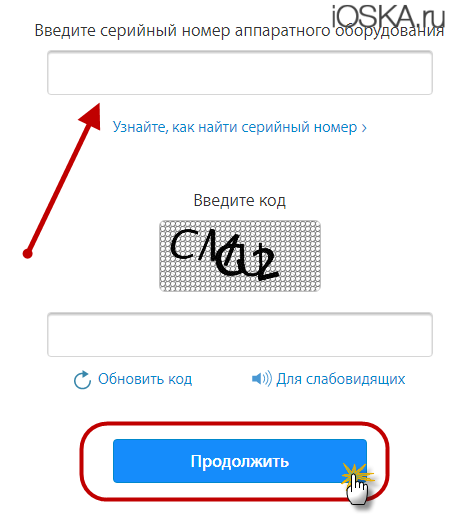

Активацию и наличие гарантии (блокировки) вы можете проверить по двум пунктам: “Действительная дата активации” – для определениям даты и ее соответствия, “Право на обслуживание и ремонт” – возможен ли ремонт по гарантии вашего устройства.
Напротив каждого из пунктов, если информация соответствует действительности, должны стоять зеленые галочки .
Проверка по IMEI
Также, дополнительно вы можете провести поверку вашего айфона по IMEI. Устройства: iPhone 5-6 – указан на задней крышке гаджета, iPhone 3G – 4S – на лотке сим карты (после извлечения сим-карты) Для того чтобы проверить по IMEI, выполните следующие шаги:
- Перейдите на данный сайт ;
- В указанном поле введите свой IMEI и нажмите кнопку «Check»;
- Через некоторое время сервис покажет вам интересующую информацию.
На сегодня у меня все, оставляйте комментарий, делитесь в соц. сетях. До встречи.
